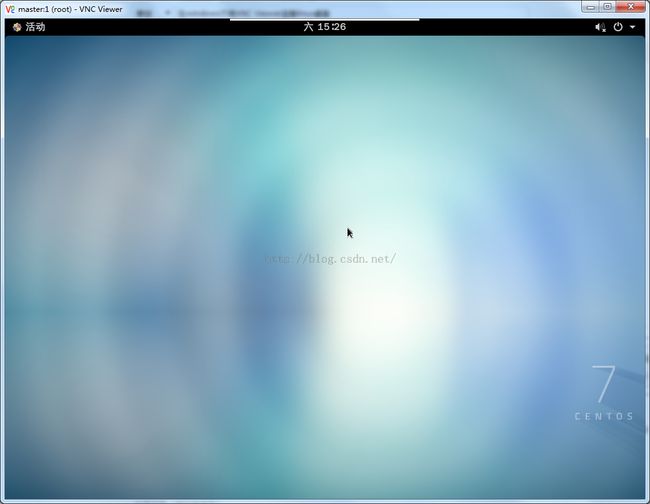在windows下用VNC Viewer连接linux桌面
工作常常要查看linux桌面,这使得linux可以不再身边也能进行操作,相当于这个linux服务器就在身边一样。
首先,我们在linux上面安装vncserver
yum install tigervnc-server
已加载插件:fastestmirror, langpacks
base | 3.6 kB 00:00:00
extras | 3.4 kB 00:00:00
updates | 3.4 kB 00:00:00
updates/7/x86_64/primary_db | 1.7 MB 00:00:33
Loading mirror speeds from cached hostfile
* base: mirrors.btte.net
* extras: mirrors.btte.net
* updates: mirrors.btte.net
软件包 tigervnc-server-1.3.1-3.el7.x86_64 已安装并且是最新版本
无须任何处理
接着安装vnc
yum install vnc
[root@master hadoop-1.2.1]# yum install vnc
已加载插件:fastestmirror, langpacks
Loading mirror speeds from cached hostfile
* base: mirrors.btte.net
* extras: mirrors.btte.net
* updates: mirrors.btte.net
正在解决依赖关系
--> 正在检查事务
---> 软件包 tigervnc.x86_64.0.1.3.1-3.el7 将被 安装
--> 正在处理依赖关系 tigervnc-icons,它被软件包 tigervnc-1.3.1-3.el7.x86_64 需要
--> 正在处理依赖关系 libfltk_images.so.1.3()(64bit),它被软件包 tigervnc-1.3.1-3.el7.x86_64 需要
--> 正在处理依赖关系 libfltk.so.1.3()(64bit),它被软件包 tigervnc-1.3.1-3.el7.x86_64 需要
--> 正在检查事务
---> 软件包 fltk.x86_64.0.1.3.0-13.el7 将被 安装
---> 软件包 tigervnc-icons.noarch.0.1.3.1-3.el7 将被 安装
--> 解决依赖关系完成
依赖关系解决
=================================================================================================================================
Package 架构 版本 源 大小
=================================================================================================================================
正在安装:
tigervnc x86_64 1.3.1-3.el7 base 210 k
为依赖而安装:
fltk x86_64 1.3.0-13.el7 base 654 k
tigervnc-icons noarch 1.3.1-3.el7 base 35 k
事务概要
=================================================================================================================================
安装 1 软件包 (+2 依赖软件包)
总下载量:898 k
安装大小:2.1 M
Is this ok [y/d/N]: y
Downloading packages:
(1/3): tigervnc-icons-1.3.1-3.el7.noarch.rpm | 35 kB 00:00:00
(2/3): fltk-1.3.0-13.el7.x86_64.rpm | 654 kB 00:00:01
(3/3): tigervnc-1.3.1-3.el7.x86_64.rpm | 210 kB 00:00:01
---------------------------------------------------------------------------------------------------------------------------------
总计 456 kB/s | 898 kB 00:00:01
Running transaction check
Running transaction test
Transaction test succeeded
Running transaction
正在安装 : fltk-1.3.0-13.el7.x86_64 1/3
正在安装 : tigervnc-icons-1.3.1-3.el7.noarch 2/3
正在安装 : tigervnc-1.3.1-3.el7.x86_64 3/3
验证中 : tigervnc-1.3.1-3.el7.x86_64 1/3
验证中 : tigervnc-icons-1.3.1-3.el7.noarch 2/3
验证中 : fltk-1.3.0-13.el7.x86_64 3/3
已安装:
tigervnc.x86_64 0:1.3.1-3.el7
作为依赖被安装:
fltk.x86_64 0:1.3.0-13.el7 tigervnc-icons.noarch 0:1.3.1-3.el7
完毕!
systemctl stop firewalld.service systemctl disable firewalld.service
上面的命令是关闭防火墙,禁用防火墙
接着我们修改vnc的配置文件
cp /lib/systemd/system/[email protected] /lib/systemd/system/vncserver@:1.service
[Unit]
Description=Remote desktop service (VNC)
After=syslog.target network.target
[Service]
Type=forking
# Clean any existing files in /tmp/.X11-unix environment
ExecStartPre=
/bin/sh
-c
'/usr/bin/vncserver -kill %i > /dev/null 2>&1 || :'
ExecStart=
/sbin/runuser
-l root -c
"/usr/bin/vncserver %i"
PIDFile=
/
root
/
.vnc/%H%i.pid
ExecStop=
/bin/sh
-c
'/usr/bin/vncserver -kill %i > /dev/null 2>&1 || :'
上面内容标红色的是我修改的地方,我这里用root用户
更新systemctl以使其生效;
systemctl daemon-reload
设置vncserver的密码;
vncpasswd root
按提示输入密码以及确认密码
启动该服务用来启用vnc的1号窗口;
systemctl start vncserver@:1.service 或者 vncserver :1
设置为开机自动启动;
systemctl enable vncserver@:1.service
接着在VMWare虚拟机上启用vnc
在windows下面下载VNC Wiewer
打开输入IP+Port
查看效果
搞定!!!